Popravi: Težava z Bluetoothom Logitech G915
Miscellanea / / January 30, 2022
Logitech G915 je resnično brezžična mehanska tipkovnica, ki je opremljena z napredno tehnologijo lightsync RGB. Mislim, da trenutno na trgu ni nobenega velikega velikana, ki bi lahko tekmoval z Logitechom v segmentu igralne opreme. Logitech svojim uporabnikom ponuja široko paleto igralne opreme. Ena od teh naprav je tipkovnica Logitech G915.
Toda na žalost nekateri uporabniki, ki imajo to tipkovnico, težko povežejo svojo tipkovnico z računalnikom z operacijskim sistemom Windows. No, v bistvu je težava v tem, da se Logitech G915 Bluetooth ne seznanja ali povezuje. Poglejte, imamo nekaj rešitev, ki vam bodo pomagale odpraviti težavo. Zato, če želite dobiti te popravke, preberite vodnik do konca.

Vsebina strani
-
Kako odpraviti težavo z Bluetoothom Logitech G915 | Ni seznanjanja ali povezovanja
- #1. Zaženite orodje za odpravljanje težav s strojno opremo in napravo
- #2. Ročno vnesite številko za seznanjanje
- #3. Posodobite gonilnik Bluetooth
- #4. Spremenite nastavitve tipkovnice
- #5. Seznanite svojo tipkovnico z drugo napravo
- #6. Poskusite uporabiti druga vrata USB
- #7. Preverite druge naprave BlueTooth
- #8. Spremenite možnosti varčevanja z energijo
- Z avtorske mize
Kako odpraviti težavo z Bluetoothom Logitech G915 | Ni seznanjanja ali povezovanja
Uporabite lahko številne rešitve, da odpravite težavo z Logitech G915 Bluetooth, ki se ne združuje ali povezuje. Zato zdaj začnimo z njim:
#1. Zaženite orodje za odpravljanje težav s strojno opremo in napravo
Obstaja verjetnost, da obstajajo težave s strojno opremo; zato lahko v računalniku z operacijskim sistemom Windows 11 zaženete orodje za odpravljanje težav s strojno opremo in napravo. Torej, poglejmo, kako to storite:
- Najprej poiščite Odpravljanje težav in jo odpri.
- Nato pojdite na Strojna oprema in naprave in udari Zaženite orodje za odpravljanje težav gumb.
- Po tem sledite navodilom na zaslonu za odpravljanje težav.

#2. Ročno vnesite številko za seznanjanje
Pri prvem seznanjanju naprave Bluetooth dobimo številko za seznanjanje, ki se trenutno izpolni samodejno. Če pa vam Logitech G915 ne uspe seznaniti z računalnikom z operacijskim sistemom Windows 11, se prepričajte, da ste številko za seznanjanje vnesli ročno.
Za izpolnitev številke za seznanjanje lahko uporabite navidezno tipkovnico, ki je priložena operacijskemu sistemu Windows 11. Po tem boste opazili, da se tipkovnica poveže z vašim računalnikom. Mnogim uporabnikom je ta metoda pomagala rešiti težavo. Torej, to morate preizkusiti.
#3. Posodobite gonilnik Bluetooth
Obstaja verjetnost, da ima gonilnik Bluetooth čakajočo posodobitev, zaradi katere naletite na to napako. Torej morate še naprej preverjati, ali so na voljo posodobitve, tako da sledite tem korakom:
- Najprej z desno tipko miške kliknite meni Start in izberite Upravitelj naprav s seznama.
- Po tem razširite tipkovnico zavihek in z desno tipko miške kliknite tipkovnico Logitech G915.
-
Nato v odprtem meniju izberite Posodobite gonilnik možnost.

#4. Spremenite nastavitve tipkovnice
Obstaja možnost, da nastavitve tipkovnice niso združljive z novim Logitech G915; zato je možno, da se po spremembi nastavitev tipkovnice težava nezdruževanja ali povezovanja odpravi.
- Najprej odprite iskalno vrstico in poiščite Nadzorno ploščo. Nato ga odprite.
-
Po tem vstopite Naprave in tiskalniki.

- Nato na seznamu poiščite in izberite svojo tipkovnico. Nato z desno miškino tipko kliknite nanjo in izberite Lastnosti možnost.
- Zdaj pa premaknite na Storitve zavihek, izberite Gonilniki za tipkovnico, miško itd. (HID), in shranite spremembe, ki ste jih naredili.
#5. Seznanite svojo tipkovnico z drugo napravo
Možno je, da ima vaša naprava težave z združljivostjo z Logitech G915; zato predlagamo, da poskusite svojo tipkovnico seznaniti s katero koli drugo napravo, če je mogoče. Obstaja veliko primerov, ko so uporabniki poročali, da ko poskušajo to napravo povezati z drugo napravo, se lahko spopadejo s to težavo. Zakaj potem tega ne bi preizkusil? Torej, ne da bi čakali na več, pojdite in seznanite to z drugimi napravami, če jih imate, in bi bilo bolj uporabno, če imate drug računalnik.
Oglasi
#6. Poskusite uporabiti druga vrata USB
Ali ste preverili, ali je vaša tipkovnica popolnoma napolnjena ali ne? No, če ne, potem preverite in napolnite. Če pa ugotovite, da se vaša tipkovnica ne polni pravilno, poskusite uporabiti druga vrata USB. Obstaja možnost, da so vrata USB, ki jih uporabljate za polnjenje tipkovnice Logitech G915, poškodovana.
Zato predlagamo, da napolnite vrata in napolnite tipkovnico. Nato ga poskusite povezati z računalnikom z operacijskim sistemom Windows 11, da preverite, ali je težava odpravljena, in nas obvestite v polju za komentarje.
#7. Preverite druge naprave BlueTooth
Mnogi uporabniki so že poročali, da se nobena od naprav Bluetooth ne povezuje z njihovim računalnikom v njihovem sistemu. Zato v tej situaciji obstaja možnost, da se senzor Bluetooth vašega računalnika poškoduje ali ne deluje. V tem primeru, da se prepričate, da senzor Bluetooth deluje na vašem računalniku, morate preveriti, ali se druge naprave lahko povežejo z vašim računalnikom ali ne. Če ne, obstaja verjetnost, da se senzor poškoduje ali pa bo vaš gonilnik Bluetooth zastarel.
Oglasi
#8. Spremenite možnosti varčevanja z energijo
Ali ste preverili, ali so možnosti varčevanja z energijo na vašem računalniku z operacijskim sistemom Windows 11 omogočene ali ne? Če ne, morate slediti spodnjim korakom, da preverite ali spremenite možnosti varčevanja z energijo na vašem računalniku. Torej, poglejmo si jih:
- Najprej z desno tipko miške kliknite meni Start Windows in izberite Upravitelj naprav.
- Po tem poiščite in dvokliknite tipkovnico Bluetooth.
- Potem, Lastnosti okno se odpre; preprosto se pomaknite do Upravljanje napajanja.
-
Nato počistite polje Dovolite računalniku, da izklopi to napravo, da prihranite energijo polje in pritisnite v redu gumb za shranjevanje sprememb.
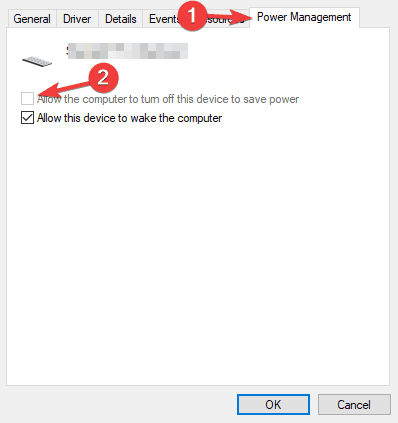
Torej, zdaj ste onemogočili/omogočili način varčevanja z energijo na vašem računalniku; zato poskusite povezati tipkovnico in preverite, ali je težava z nezdruževanjem ali povezovanjem Bluetooth odpravljena ali ne.
Preberite tudi: Popravek: tipkovnica Logitech G915 po posodobitvi ne deluje
Z avtorske mize
Čeprav je Logitech znan po svojih izdelkih vrhunske kakovosti; zato je težko gledati na tovrstno vprašanje. Zdaj pa veste, kako odpraviti težavo z Logitech G915 Bluetooth, ki se ne seznanja ali povezuje. Upamo, da vam je ta priročnik pomagal. Če pa imate kakršna koli vprašanja, komentirajte spodaj.

![Prenesite A605GNUBS6BTD1: april 2020 popravek za Galaxy A6 Plus [Južna Amerika]](/f/cb77b87692262ba0688eb30bd7c487e5.jpg?width=288&height=384)
![Seznam najboljših ROM po meri za Lenovo Vibe B [posodobljeno]](/f/5f1768cae3f4341d9af1d6514e2c02aa.jpg?width=288&height=384)
![Prenesite in namestite AOSP Android 10 za Leagoo Z10 [GSI Treble]](/f/9edd37c197acdbe4e4c762c62f8f4a2a.jpg?width=288&height=384)